
Nästa steg blir att skapa ett nytt lager och välja verktyget pensel med en grå förgrundsfärg (Vi kan prova olika nyanser tills vi väljer den som passar oss bäst och den som bäst passar vår image). Vi kommer att måla på Toms ansikte, det som intresserar oss är att arbeta på det området eftersom det fortfarande finns en påtaglig skillnad mellan bysten och ansiktet. Vi väljer en fusionsläge cape klar och vi kommer att ändra ogenomskinlighet tills vi är nöjda, i det här fallet ger vi dig en 20% opacitet.

När detta väl är gjort kommer vi att perfektera vår texturering i alla de delar som verkar orealistiska som ögonbrynen eller de områden som har ett överskott av kontrast. Vi kommer att göra dem genom verktyget Överexponera och vi börjar granska alla områden som vi ser mörka och arbeta med skuggområde. Det som intresserar oss är att skapa en balans, en homogenitet i alla bildfält. Vårt mål kommer att vara att stjäla alla nyanser som är typiska för ett fotografiskt porträtt så att skulpturstrukturen blir realistisk.
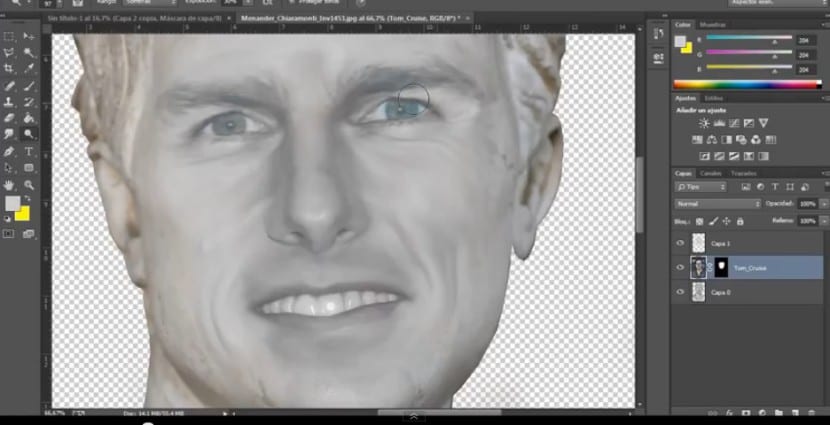
Resultatet blir gradvis mer homogent och enhetligt, men det räcker inte. Nu ska vi skapa en nytt lager, det som intresserar oss är att skapa en större enhet i helheten. Den här gången vi kommer att bläcka hela lagret, vi går till verktygsfärgverktyget och väljer en gråaktig nyans (efter vår smak) och tonar hela lagret. Detta lager bör placeras framför alla andra eftersom vi vill att det ska utöva sitt inflytande på resten av lagren. Vi väljer en fusionsläge de Color för det som intresserar oss är just att arbeta med det området, bildens färg. De ogenomskinlighet vi kommer att minska det till en 50% (Även om du redan vet att detta värde varierar beroende på vårt projekt). Men som du kan se, påverkar denna effekt inte bara vår skulptur, den påverkar också dess bakgrund och detta intresserar oss inte. För att minska räckvidden till bysten kommer vi att göra ett urval av silhuetten (vi går till skulpturlagret och klickar på dess miniatyr samtidigt som vi klickar på det) och vi kommer till det lager som vi har tonat grå för att skapa en lager mask. Effekten kommer nu bara att påverka vår skulptur.

Ett annat element att ta hänsyn till när man arbetar med en skulptur är utseendet. Ögonen ska vara så realistiska som möjligt, för vilka vi måste avsluta ljusstyrkan, vi måste eliminera alla nyanser som detta fotografi ger oss. För detta kommer vi att välja ögat, det behöver inte vara på ett exakt sätt, det väsentliga är att inom detta val är bassängen. Sedan trycker vi på a Ctrl + J och vi kommer att duplicera detta val i ett nytt lager. Vi kommer att gå till Bild> Ljusstyrka och kontrast och vi kommer att leka med parametrarna tills irisen får en nyans och kontrast som liknar ansiktshuden.
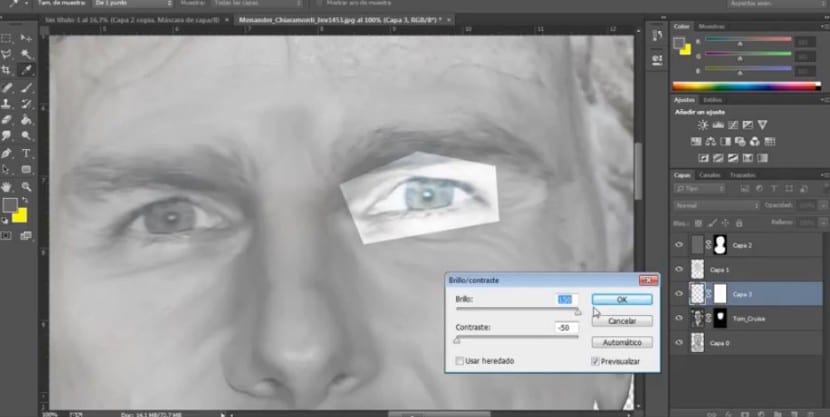
När detta är klart kommer vi att skapa en lagermask i detta öga och börja eliminera de områden som inte intresserar oss med en svart färgborste på framsidan. Det rekommenderas att vi upprepar denna process om det behövs och duplicerar detta lager för att spela med opacitet. Det kommer också att vara nödvändigt att låt oss eliminera eleven och blända eftersom dessa element drar sanningen från vår komposition. Vi kommer att gå till verktyget Klona och när vi väljer irisens yta kommer vi att klona den så att ljusstyrkan försvinner. För att arbeta med motsatt öga kommer vi att följa samma process.
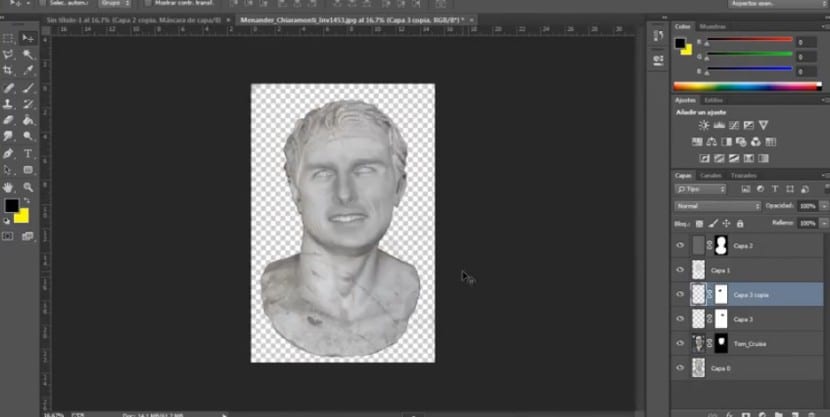
Nästa steg är att skapa justeringsmasker (Kom ihåg att för att lägga till justeringsmasker måste du välja knappen under halvmåneformade lager) för att fungera på det hela taget. Vi kommer att använda två justeringslager. Det av Ton och mättnad (I detta kommer vi främst att arbeta med belysning och naturligtvis mättnad), vi kommer att spela med parametrarna tills vi hittar det resultat som bäst passar vår idé. Det andra justeringsskiktet som vi lägger till blir Ljusstyrka och kontrast och vi kommer också att leta efter den mest framgångsrika lösningen.
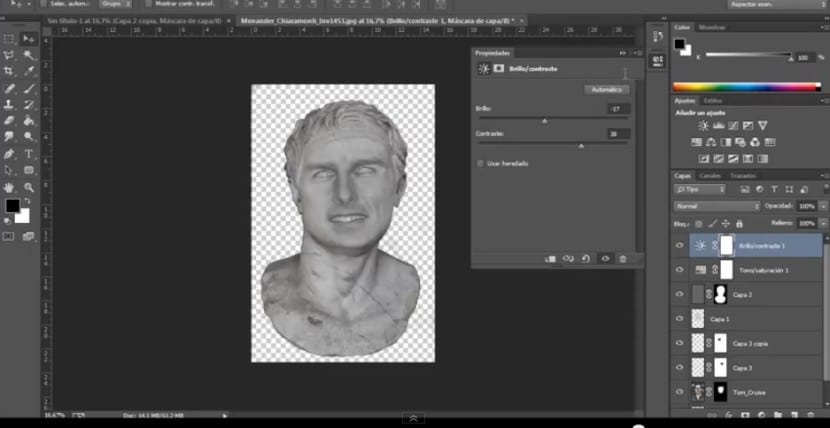
Nästa steg är valfritt, jag har faktiskt utelämnat det för att nå slutresultatet. Det handlar om att lägga till en marmorstruktur. Vi kan få lite struktur av önskat material. Vi importerar detta och transformerar det och placerar det på rätt plats. Med ett blandningsläge på multiplicera och en opacitet del 70%. Nästa steg blir att välja silhuetten av vår skulptur igen och skapa en lagermask på lagret av vår struktur. Senast vi importerar vår fond. I det här fallet kommer jag att använda bakgrunden som dök upp på Menanders byst, jag importerar originalfotot och placerar det under alla andra lager.
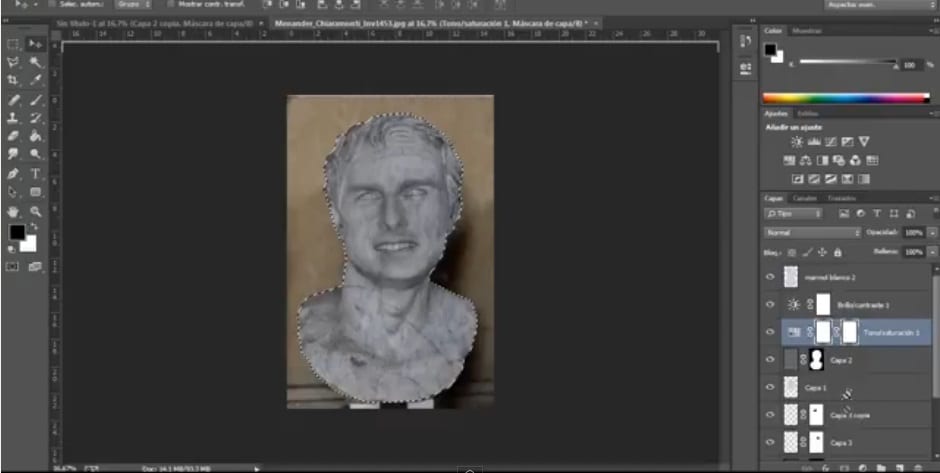
Tja, här har vi vår stentexturering på ett ganska enkelt och mycket realistiskt sätt. Enkelt, eller hur?